1Chụp màn hình điện thoại Samsung bằng phím cứngSử dụng phím cứng là thao tác chụp màn hình được các chuyên gia Samsung khuyên dùng vì các thực hiện vô cùng đơn giản, nhanh chóng mà không tốn thời gian cài đặt. Show
Đối với điện thoại Samsung không có phím Home vật lýCụ thể, đối với các dòng điện thoại mới của Samsung, không có phím Home vật lý, để chụp màn hình bạn nhấn giữ cùng lúc nút Nguồn và nút Giảm âm lượng.  Đối với điện thoại Samsung có phím Home vật lýĐối với các dòng điện thoại Samsung cũ, thường sẽ có phím Home vật lý, để chụp màn hình bạn nhấn giữ cùng lúc nút Nguồn và nút Home.  2Chụp màn hình điện thoại Samsung bằng cách vuốt lòng bàn tayĐể chụp ảnh màn hình bằng cách vuốt lòng bàn tay, trước tiên bạn cần bật tính năng này trên điện thoại. Bạn vào Cài đặt > Cuộn xuống chọn Tính năng nâng cao > Chuyển động và thao tác > Chuyển nút công tắc từ trái sang phải ở mục Vuốt lòng bàn tay để chụp.  Sau khi bật tính năng này, để chụp màn hình bạn chỉ cần vuốt cạnh bàn tay trên màn hình ngay tại phần màn hình muốn chụp. Bạn lưu ý là cần vuốt dứt khoát, đặt cả cạnh bàn tay lên màn hình (phần ngón út và cạnh bàn tay liền với ngón út phải chạm vào màn hình) để tránh hệ thống hiểu lầm là bạn đang vuốt ngang.  3Chụp màn hình dài, chụp cuộn trangĐôi khi phần thông tin bạn muốn chụp lại quá dài, không thể gói gọn trong 1 màn hình thì tính năng chụp cuộn trang sẽ giúp bạn chụp được hết tất cả các nội dung muốn lưu giữ. Để chụp màn hình dài bạn hãy Chụp ảnh màn hình bằng cách giữ cùng lúc nút Nguồn và nút Giảm âm lượng > Nhấn vào biểu tượng Chụp cuộn (2 mũi tên hướng xuống) rồi kéo màn hình xuống đến vị trí mong muốn rồi thả tay ra để hình dừng lại.  4Chụp màn hình điện thoại Samsung bằng phím Home ảoNgoài cách chụp màn hình bằng phím vật lý hoặc cử chỉ thì bạn cũng có thể chụp màn hình bằng phím Home ảo, hay còn được gọi là Menu hỗ trợ trên điện thoại Samsung. Trước tiên, bạn cần bật tính năng này bằng cách: Vào Cài đặt > Cuộn xuống gần cuối chọn Hỗ trợ > Tương tác và thao tác > Trượt thanh ngang ở phần Menu hỗ trợ để bật tính năng.  Để chụp màn hình bằng phím Home ảo bạn thực hiện như sau: Mở màn hình đến phần thông tin bạn muốn chụp > Nhấn vào phím Home ảo > Ảnh chụp màn hình.  5Chụp màn hình điện thoại Samsung bằng bút S PenĐể chụp màn hình bằng S Pen bạn thực hiện như sau: Bạn lấy S Pen ra, mở màn hình đến phần thông tin bạn muốn chụp > Khởi động Air Command > Chọn Screen Write. Lúc này màn hình vừa mới chụp sẽ xuất hiện, bạn có thể viết hoặc vẽ lên ảnh vừa chụp, sau đó nhấn Save để lưu ảnh vào thư viện.  6 Chụp màn hình điện thoại Samsung bằng Bixby VoiceBixby Voice là trợ lý hỗ trợ giọng nói thông minh giúp bạn dùng thiết bị thuận lợi hơn. Bixby Voice còn có thể dùng để chụp màn hình điện thoại Samsung một các dễ dàng các bước cụ thể sau:  Bước 1: Mở phần nội dung cần chụp màn hình Bước 2: Ấn và giữ nút nguồn ở cạnh điện thoại để mở Bixby (nếu đã cài đặt), hoặc gọi “Hey Bixby”. Bước 3: Khi giao diện được kích hoạt, bạn nói “take a screenshot”. Bước 4: Ảnh chụp màn hình sẽ được tự động lưu vào thư viện, bạn có thể xem, chỉnh sửa và chia sẻ. Khi dùng Bixby, bạn sẽ không thể chỉnh sửa ảnh ngay lập tức như các phương pháp khác. Chúc các bạn thao tác thành công, và nếu như có ý kiến đóng góp xin vui lòng để lại phần bình luận phía dưới để Điện máy XANH hỗ trợ nhanh chóng cho bạn nhé! Cách chụp màn hình Galaxy A51, A31, A71, A70, A50s, A20s,... đơn giảnThanh Hoàng07/12/2020 2 bình luận
Bạn sử dụng một trong các dòng điện thoại Samsung Galaxy A51, A31, A71, A70, A50s, A20s,... nhưng vẫn chưa biết cách chụp ảnh màn hình Samsung, vì thế mà bỏ lỡ nhiều nội dung quan trọng cần phải ghi lại, phải làm sao? Đừng lo, bài viết này sẽ hướng dẫn cho bạn cách chụp màn hình, áp dụng cho tất tần tật các dòng điện thoại Galaxy ở trên. Cùng xem nhé!1. Sử dụng phím nguồn + giảm âm lượng (khuyên dùng)Để chụp màn hình, bạn làm theo những hướng dẫn dưới đây: Bước 1: Mở nội dung bạn muốn chụp trên điện thoại. Bước 2: Nhấn và giữ từ 1 đến 2 giây đồng thời nút Nguồn và nút Giảm âm lượng. Lúc này hệ thống sẽ nhận diện thao tác của bạn, màn hình sẽ nháy sáng và phát ra âm thanh thông báo. Như vậy bạn đã chụp màn hình thành công rồi đấy!  2. Chụp ảnh bằng cách vuốt lòng bàn tayTính năng Vuốt lòng bàn tay để chụp màn hình được xem là một trong những tiện ích độc nhất được trang bị trên các dòng điện thoại của Samsung. Tính năng này cho phép bạn chụp màn hình nhanh chóng và dễ dàng. Để sử dụng tính năng này bạn thực hiện như sau: Bạn truy cập vào Cài đặt > Cuộn xuống chọn Tính năng nâng cao > Chuyển động và thao tác > Gạt nút công tắc từ trái sang phải ở mục Vuốt lòng bàn tay để chụp. Sau khi đã kích hoạt tính năng này, để chụp màn hình bạn phải đặt cả cạnh bàn tay lên màn hình (phần ngón út và cạnh bàn tay liền với ngón út phải chạm vào màn hình) và sau đó vuốt cạnh bàn tay trên màn hình tại nơi bạn muốn chụp.  3. Chụp màn hình dài, chụp cuộn trang (chỉ áp dụng cho máy Samsung từ Android 9)Tính năng chụp màn hình dài, chụp cuộn trang cho phép người dùng chụp được tất cả những nội dung muốn lưu trữ. Để dùng tính năng này, bạn thực hiện như sau: Đầu tiên, chụp màn hình bằng cách giữ cùng lúc nút Nguồn và nút Giảm âm lượng > Nhấn vào biểu tượng Chụp cuộn (2 mũi tên hướng xuống) rồi kéo màn hình xuống đến vị trí mong muốn rồi thả tay ra để hình dừng lại. 4. Sử dụng phím Home ảo (Menu hỗ trợ)Để sử dụng tính này, bạn cần phải kích hoạt bằng cách: Truy cập vào Cài đặt > Cuộn xuống gần cuối chọn Hỗ trợ > Tương tác và thao tác > Trượt thanh ngang ở phần Menu hỗ trợ để bật tính năng.  Sau khi đã kích hoạt thành công, bạn di chuyển tới khu vực muốn chụp màn hình > Nhấn vào phím Home ảo > Ảnh chụp màn hình (nếu không thấy, bạn có thể kéo sang bên để tìm). 
|









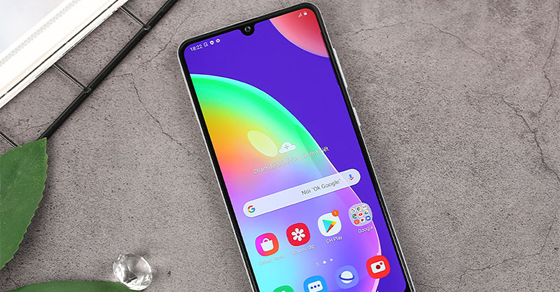





 hướng dẫn mình xóa các thiết bị sử dung tài khoản này nhé
hướng dẫn mình xóa các thiết bị sử dung tài khoản này nhé 










